Actualizado el lunes, 24 abril, 2023

Ya te hemos contado anteriormente qué es una newsletter y cómo puede ayudarte a conectar con tus clientes. En el post de hoy te hablamos de un plugin con el que puedes instalar y configurar un boletín en tu web en WordPress. Su nombre es Newsletter, aunque también se conoce como The Newsletter Plugin. ¡Veamos cómo funciona!
Lo bueno de The Newsletter Plugin es que puedes enviar correos desde tu propio WordPress, por lo que evitas utilizar herramientas externas o cualquier otro plugin de pago.
Índice de contenidos
Características gratuitas del plugin Newsletter
Newsletter, o The Newsletter Plugin, es una alternativa de lo más recomendada para instalar y configurar un boletín de novedades periódico vía email a tus usuarios.
De hecho, en dinahosting lo utilizamos para el envío de contenidos de nuestro blog a nuestros suscriptores, informándolos de las últimas novedades y contenidos de ayuda que tienen a su disposición. ¡Si quieres aprovecha para subscribirte!
Cuenta con una versión básica que es completamente gratuita, y con la que tendrás más que suficiente para montar tu newsletter y empezar a hacer envíos. Te hablamos un poco de sus características.
- No tienes un límite ni de suscriptores ni de correos enviados
Esto quiere decir que puedes tener todos los subscritores que quieras y escribirles siempre que quieras. De por sí, la herramienta no pone ninguna restricción, ni siquiera en su versión gratuita.
- El plugin tiene una comunidad de desarrollo detrás que está implementando mejoras continuas
Además, está totalmente documentado, por lo que si tienes alguna duda sobre cómo se usa, puedes consultar aquí su documentación.
- De cada correo que envíes, tendrás estadísticas
Accedes a información acerca del número de suscriptores alcanzados, el porcentaje de correos que fueron abiertos y cuántos clics se hicieron dentro del boletín. Esta información te resultará muy útil para saber qué contenido le interesa más o menos a tus usuarios.
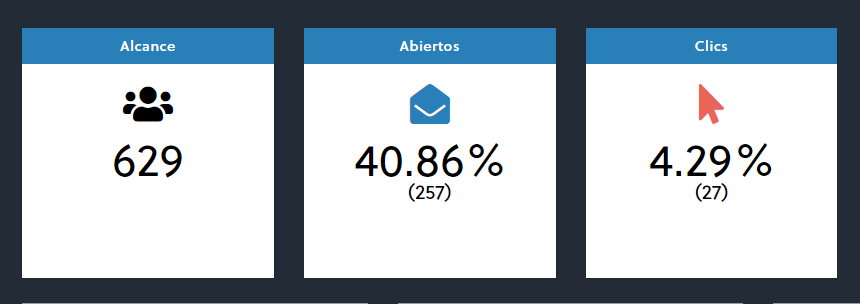
- The Newsletter Plugin cumple con el Reglamento General de Protección de Datos (RGPD)
Un básico a día de hoy. Cuando un usuario va a subscribirse, se le solicita que marque la casilla donde consiente la Política de Privacidad y el consiguiente tratamiento de sus datos.
- Sus valoraciones son muy buenas
De hecho, la mayoría de los usuarios lo califican con 5 estrellas. Sus actualizaciones son constantes y está actualizado para las versiones de WordPress que van desde la 4.6 o superior.
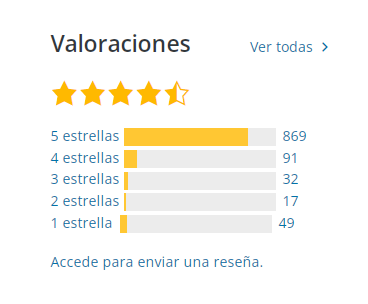
- Puedes instalar The Newsletter Plugin hasta en 22 idiomas distintos
Entre ellos se encuentra el español. Este es otro de sus puntos a favor, especialmente si no dominas idiomas como el inglés, en el que se encuentran la mayoría de plugins.
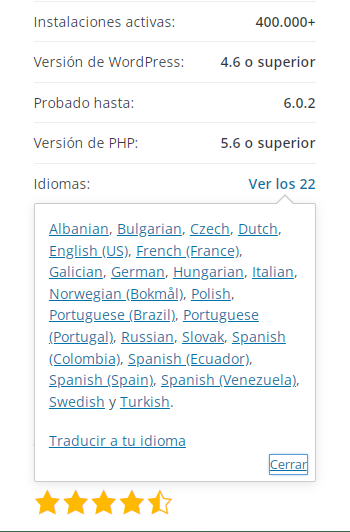
Si te decantas por usar su versión de pago, desde unos 69 € al año accederás a algunas funciones como estas:
- Campañas geolocalizadas, con base en la localización de los suscriptores.
- Autorrespondedor de correo, para enviar respuestas electrónicas automáticas a los suscriptores.
- Vinculación con Google Analytics, agregando UTM a los enlaces de la newsletter.
- Sistema de importación avanzado.
- etc.
Puedes echarle un ojo más detenidamente, pero como ya te hemos avanzado, sus características gratuitas hacen de Newsletter uno de los plugins de envío de boletines más completos.
Integraciones con plugins populares
Además, este plugin se integra perfectamente con muchos otros plugins de WordPress. Te damos algunos ejemplos:
- Contact Form 7: agrega la función de suscripción al boletín a tus formularios hechos con Contact Form 7.
- Elementor Forms Addon: agrega la función de suscripción a los formularios de Elementor.
- WooCommerce: para incorporar la función de newsletter a tu tienda online.
¡Y una larga lista! Puedes consultar todas las herramientas con las que se integra en la página de The Newsletter Plugin.
Cómo instalar The Newsletter Plugin y acceder a su interfaz
Empezamos con la instalación. Igual que con cualquier otro plugin, se trata de ir al menú de administración de la derecha de tu WordPress, y luego a Plugins > Añadir nuevo. Búscalo en la caja superior derecha por el nombre “newsletter”, y al instalarlo te aparecerá automáticamente en el menú de administración de WordPress un icono rojo en forma de bandeja.
El equipo de The Newsletter Plugin también te explica paso a paso cómo instalar su plugin en este vídeo. ¡Verás que es muy sencillo!
Accederás a un configurador de Bienvenida, que puedes omitir si quieres accediendo al apartado de Escritorio.
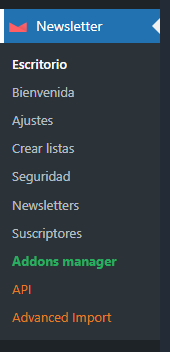
Una vez dentro, tienes un menú en la parte superior, desde el que puedes acceder a diferentes pestañas.

- Suscriptores: para ver cuántos suscriptores tienes, exportarlos, realizar acciones masivas sobre ellos, acceder a estadísticas…
- Construcción de lista: para configurar el proceso de suscripción al detalle (los campos del formulario de suscripción a tu newsletter, la creación de listas de envío, el mensaje que recibirán tus usuarios al subscribirse…).
- Boletines: desde aquí puedes crear tus newsletters y acceder a estadísticas de envío.
- Ajustes: desde aquí puedes configurar la dirección del remitente de la newsletter y su nombre, así como el servidor de envío del correo. También tienes acceso a API y a las funciones premium.
- Sistema: para cuestiones más técnicas relacionadas con parámetros de programación de tu newsletter.
Configuración de SMTP
La configuración de SMTP es necesaria para que los correos puedan enviarse desde tu WordPress, sin necesidad de que intervenga ninguna herramienta externa.
Inicialmente, el plugin recomendaba la instalación del add-on propio del plugin, llamado SMTP. Actualmente este add-on se está quedando obsoleto, y hay otros plugins a los que puedes recurrir, como Easy WP SMTP o WP Mail SMTP.
Instala el que más te guste para poder configurar y enviar todas las newsletters a través de un servidor SMTP. Por ejemplo, en el plugin Easy WP SMTP, tendrás que indicar:
- La dirección de correo electrónico que se utilizará para enviar los emails a tus suscriptores.
- El nombre que verán sus destinatarios como parte del valor “de” o “remitente” cuando reciban su mensaje.
- Host SMTP, o tu servidor de correo saliente.
- Tipo de cifrado (ninguno, SSL o TLS).
- El puerto que se usará para retransmitir el correo saliente a tu servidor de correo.
- Autenticación SMTP: esta opción siempre debe estar marcada como Sí.
- El nombre de usuario que utilizas para iniciar sesión en su servidor de correo.
- La contraseña que se utiliza para iniciar sesión en tu servidor de correo.
Para acceder a documentación detallada sobre cómo configurar estas opciones, ve a la página de ayuda de Easy WordPress SMTP.
Lo primero es acceder en el menú superior a Construcción de lista > Suscripción. Te aparecerán las siguientes opciones de configuración:
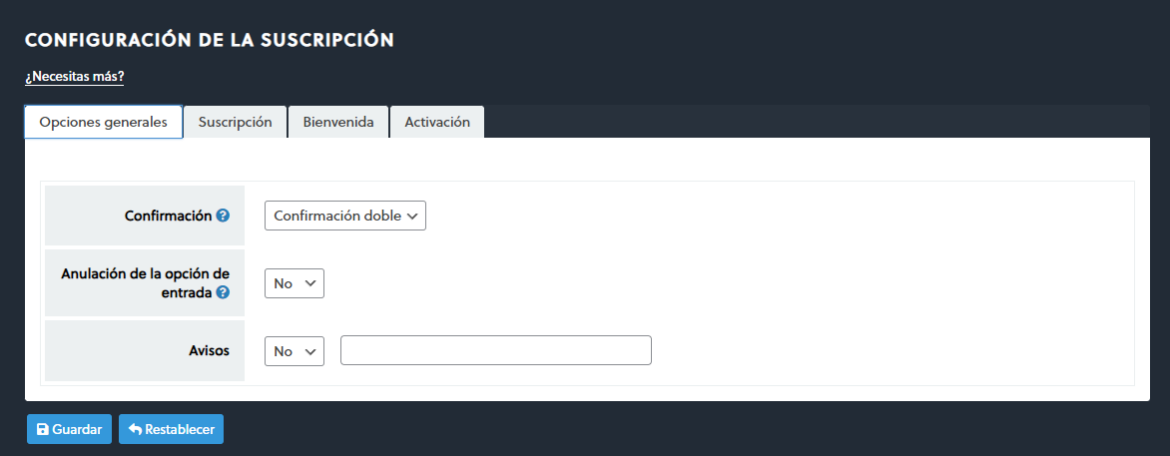
En la pestaña Opciones generales, selecciona la Confirmación doble, una opción de seguridad que hará que el usuario tenga que confirmar la suscripción a la newsletter a través de un enlace que le llegará a su dirección de email. Así te aseguras de que verdaderamente es él. El campo Avisos puedes usarlo para indicar la dirección de correo electrónico a la que quieres que te avisen con los datos de cada nuevo suscriptor.
La pestaña de Suscripción sirve, por un lado, para añadir información que quieres que salga en tu página de suscripción a la newsletter, y por otro, para configurar un mensaje cuando un suscriptor está intentando registrarse con una dirección de correo duplicada.
En Bienvenida configuras los mensajes que se le van a mostrar al usuario al terminar de registrarse. El mensaje de bienvenida es el que sale en la web después de cubrir el formulario de registro, y el correo electrónico le llega al email.
La pestaña Activación tendrás que configurarla solo si has seleccionado la doble confirmación. Es para introducir el mensaje de confirmación que quieres que le llegue a tu suscriptor, para que clique en el enlace y confirme que quiere subscribirse.
Aquí tienes un vídeo creado por el equipo de desarrollo del propio plugin, por si también quieres echarle un ojo:
Editando el formulario de suscripción
Una vez realizados los pasos anteriores, accede a Construcción de lista > Campos, botones y etiquetas del formulario de suscripción. Desde ahí puedes modificar el contenido del formulario que van a cubrir tus suscriptores.
Si quieres que sea obligatorio cubrir un determinado campo, selecciona Necesario en el apartado de Reglas. Si quieres que algunos campos no se muestren, selecciona Privado en el apartado Cuándo mostrar.
El apartado en el que más tienes que fijarte es en el último, que se corresponde con el de Aviso/casilla de privacidad:

Aquí tienes que indicar Sí, porque en España y en la mayoría de países de Europa es necesario aceptar la Política de Privacidad para poder cumplir con el Reglamento General de Protección de Datos (RGPD). En el apartado de Etiqueta, puedes modificar el texto que saldrá o dejar este por defecto. En la URL, añade la URL donde tus suscriptores pueden consultar la Política de Privacidad.
Si el suscriptor a la newsletter no selecciona la casilla de aceptación, la suscripción no se llevará a cabo.
Configurando el proceso de baja
Este es otro punto clave dentro del proceso, puesto que tus suscriptores tienen que tener la posibilidad de darse de baja de la newsletter en cualquier momento.
Accede a Construcción de lista > Darse de baja.
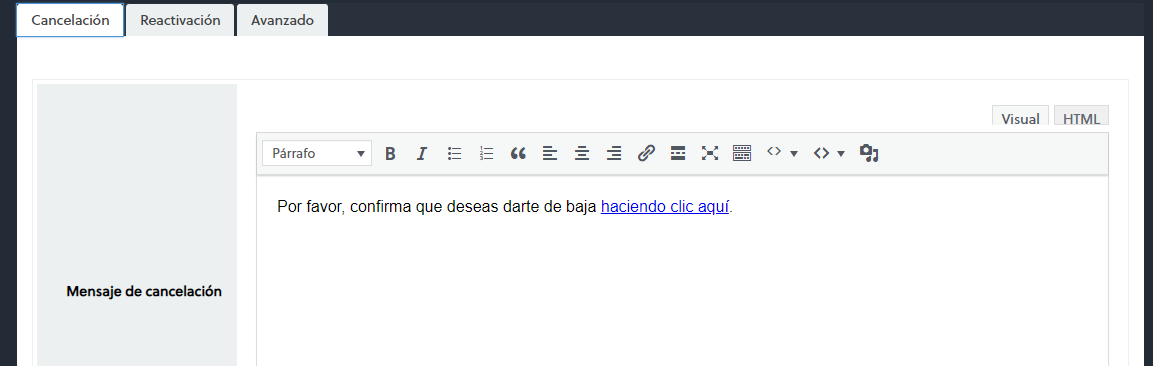
Este link se incluirá automáticamente en todas las newsletters que le envíes a tus suscriptores.
Editando un boletín
Para la creación de un boletín, The Newsletter Plugin trabaja con un compositor visual.
Por una parte, tienes ya varias plantillas listas para usar si quieres, por ejemplo, para enviar una invitación a un evento, informar de las últimas novedades en tu blog, lanzar una promoción, etc.
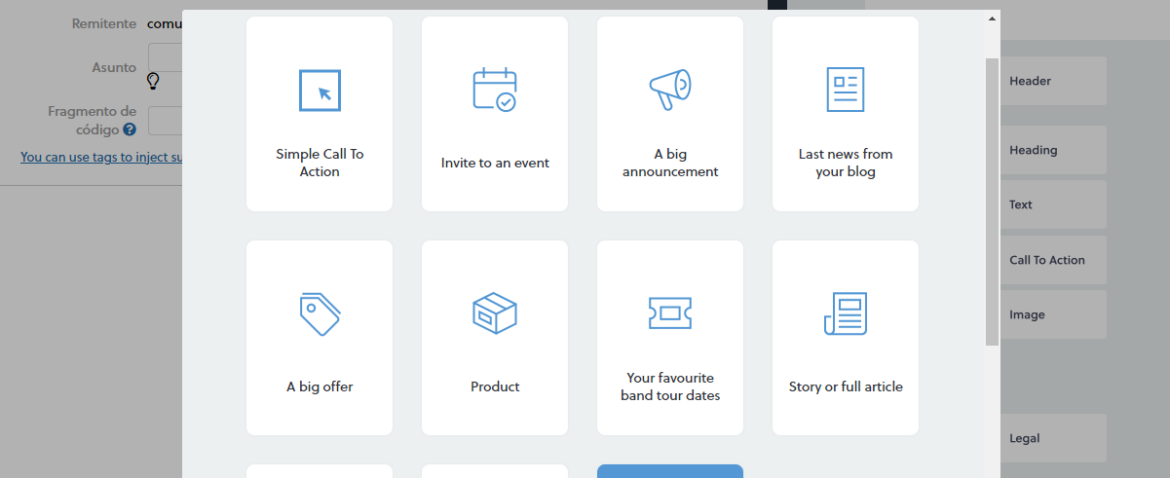
Además de eso, luego puedes configurar tú cada plantilla a tu gusto -o montar una de cero-, puesto que Newsletter trabaja con un compositor de lo más visual con función drag & drop (arrastrar y soltar). Eso quiere decir que puedes elegir entre los distintos bloques ya preparados de la derecha (texto, imagen, footer, llamada a la acción, gif, etc.), e insertarlos en el editor de la izquierda. ¡Es muy intuitivo!
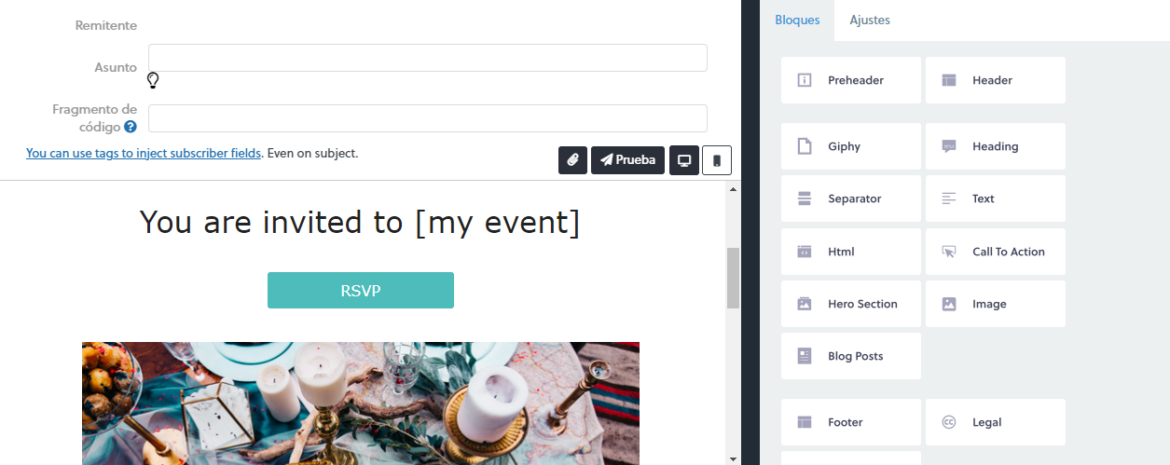
Para crear tu primera newsletter, dentro de Newsletter, accede a Boletines > Crear un boletín, en el menú superior. Selecciona una plantilla, o cierra la ventana y configura una a tu manera.
Importante: ve guardando a la vez que vas aplicando cambios.
Una vez esté validada regresa al boletín y pulsa en Siguiente. Se abrirá una ventana donde tienes que seleccionar la lista de envío. También tienes una pestaña llamada Previsualizar, desde la que acceder a una vista previa de tu borrador.
Finalmente, envía o programa el envío de la newsletter desde los botones de la parte superior Enviar ya o Schedule.
Te dejamos un vídeo del equipo de The Newsletter Plugin también con el paso a paso para configurar esta última parte del envío:
Esperamos que este pequeño tutorial te haya sido de ayuda. Te recordamos que The Newsletter Plugin es unos de los complementos que te llevas instalados de serie en nuestro WordPress Optimizado. Por eso, si quieres crear tu propia newsletter no tienes que instalar The Newsletter Plugin en ningún momento, solo activarlo en el apartado de plugins de tu WordPress 🙂




Deja una respuesta